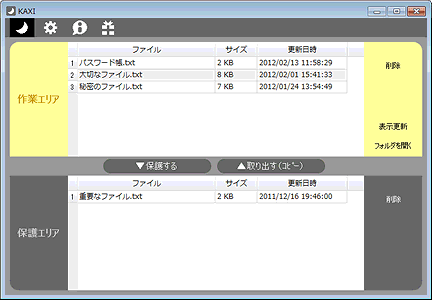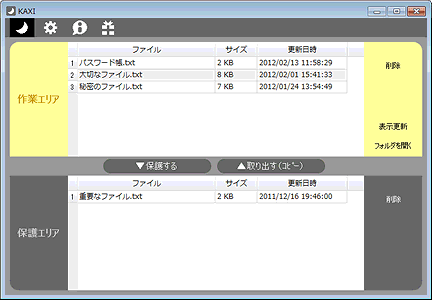KAXI(カクシィ) ver0.0.3
─ 目次 ─
〔1〕 KAXI(カクシィ)とは
〔2〕 使い方
〔3〕 メイン画面の各ボタン
〔4〕 各画面について
〔5〕 広告ポイント
〔6〕 アンインストール方法
〔1〕 KAXI(カクシィ)とは
KAXI(カクシィ)は、個人情報保護アプリケーションです。
情報漏洩してはいけない大切なファイルを隠して保護します。
保護されたファイルは通常では見えない
“隠蔽領域”に格納され、
弟三者による発見は極めて困難となります。
なお現時点では、次の仕様にご注意下さい。
- 保護ファイルは1000個まで
- 保護ファイル保存先は内蔵ドライブ(C:)のみ
〔2〕 使い方
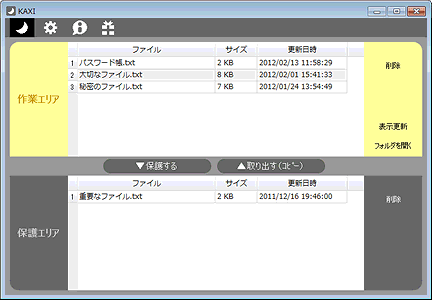
■ファイルを保護する(隠す)
(1) 隠したいファイルを作業エリアにドラッグ&ドロップ
(2) 作業エリアでファイルを選択後「保護する」ボタン
■ファイルを取り出す(開く)
(1) 保護エリアでファイルを選択後「取り出す」ボタン
(2) 作業エリアにコピーされたファイルをダブルクリック
〔3〕 メイン画面の各ボタン
KAXI のメイン画面には、以下の操作ボタンがあります。
- 保護する
- 取り出し(コピー)
- フォルダを開く
- 表示更新
- 削除
●保護する
作業エリアで選択されているファイルを、保護エリアに移動します。
作業エリアにファイルを追加するには「フォルダを開く」ボタンを押して下さい。
●取り出し(コピー)
保護エリアで選択されているファイルを、作業エリアにコピーします。
●フォルダを開く
作業エリアとして使っているフォルダをエクスプローラで開きます。
作業エリアにファイルを追加するにはこのボタンを押して下さい。
●表示更新
作業エリアの表示内容を最新の状態に更新します。
●削除
作業エリアまたは保護エリアで選択されているファイルを削除します。
〔4〕 各画面について
KAXI には以下の画面があります。
 メイン
メイン
KAXI のメイン画面です。
 設定
設定
設定画面です。ログインパスワードを設定すると、KAXI の起動時にパスワード入力が必要です。
 お知らせ
お知らせ
KAXI の使い方や最新情報をお知らせする画面です。
 人気商品
人気商品
様々な商品カテゴリの人気トップ10を見ることができる画面です。
〔5〕 広告ポイント
KAXI は、広告ポイント制を導入しています。
広告ポイントの残数は、人気商品画面でご確認いただけます。
● 広告ポイントが0になった場合
メイン画面の「保護する」「取り出し」ボタンが使えなくなります。
広告ポイントを増やすには、人気商品画面をご覧下さい。
〔6〕 アンインストール方法
KAXI のアンインストール(パソコンからの削除)は、Windowsのコントロールパネルより行います。
● Windows Vista、7 の場合
コントロールパネルの「プログラムのアンインストール」
● Windows XP の場合
コントロールパネルの「プログラムの追加と削除」
Copyright(C)2011-2012 Pine Piece Project